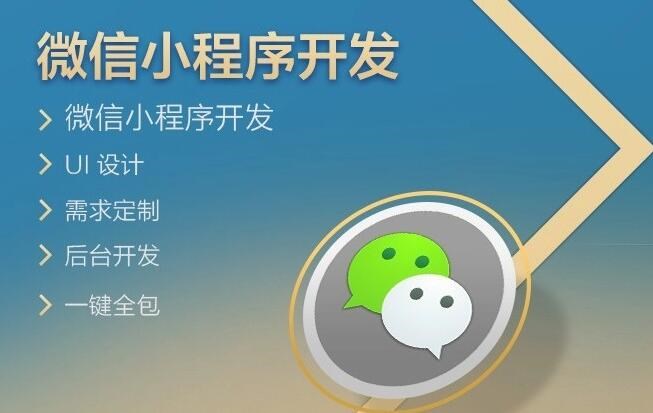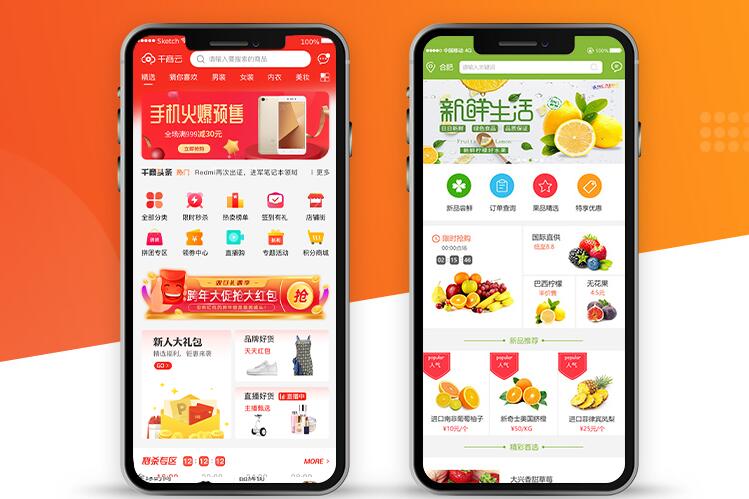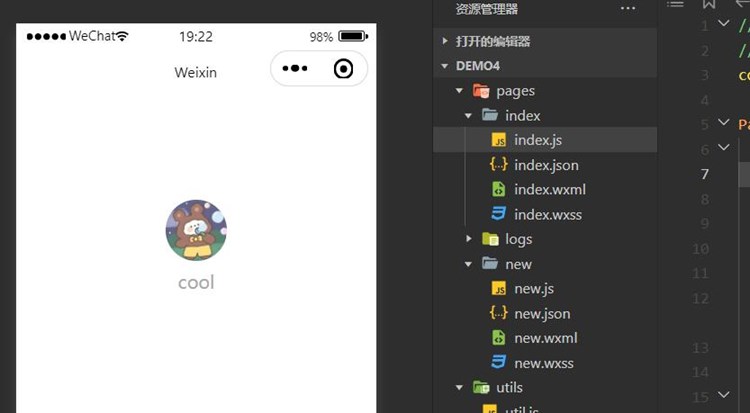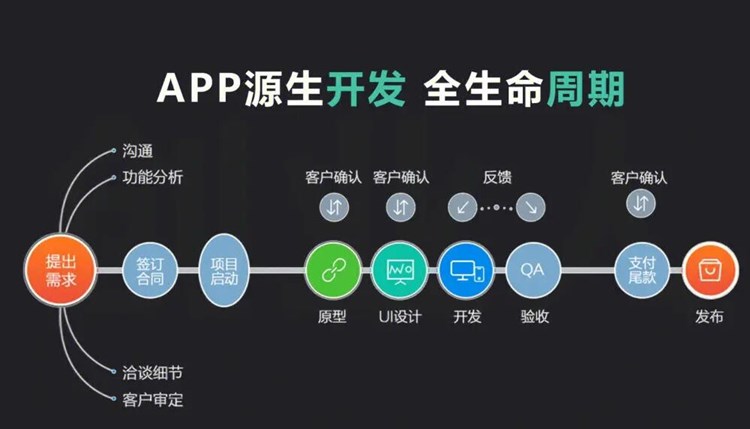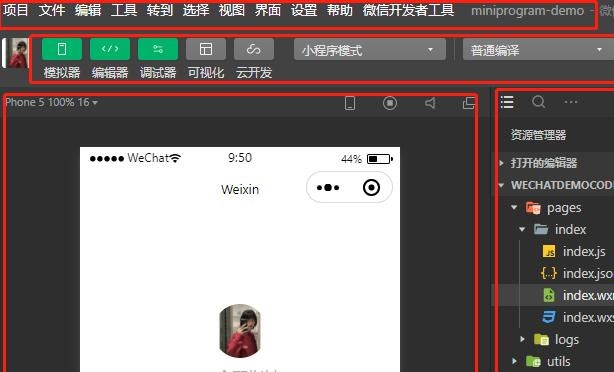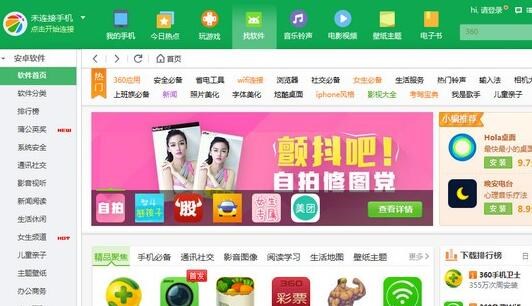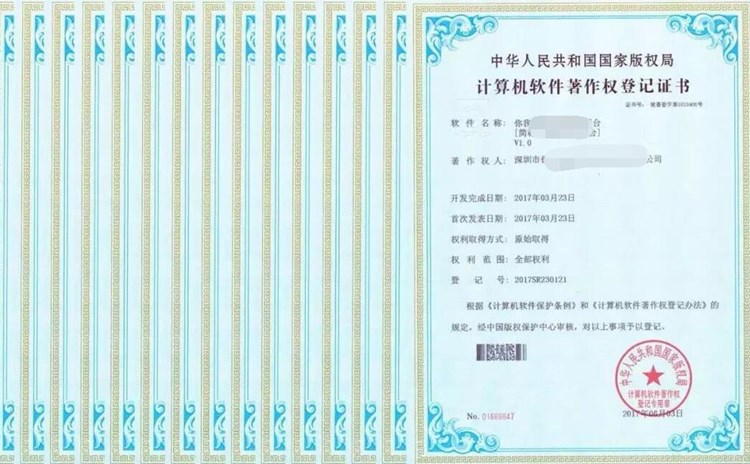苹果App打包是将开发完成的应用程序打包成ipa文件,以便可以在苹果设备上安装和使用。在本文中,我将向大苹果如何打包app家介绍免费的苹果App打包的原理和一些详细的步骤。
首先,让我们来了解一下苹果App打包的原理。苹果的应用程序打包通过使用Xcode开发工具来完成。Xcode是苹果公司提供的集成开发环境(IDE),它提供了开发,调试和打包iOS应用程序的一体化解决方案。
在进行打包之前,我们需要准备好以下环境和工具:
1. Mac电脑:由于Xcode只能在Mac操作系统上运行,所以我们需要一台Mac电脑来进行苹果App的打包。
2. Xcode:你可以在Mac App Store上免费下载和安装Xcode。
有了以上环境和工具准备好后,我们苹果打包app免越可以开始进行苹果App的打包了。下面是详细的步骤:
步骤1:创建Xcode项目
在Xcode中点击“Create a new Xcode project”,选择“App”模板,然后点击“Next”按钮。填写项目的名称,选择存储项目的位置,并选择语言和设备类型,最后点击“Next”按钮。在下一个界面中选择项目的存储位置,并点击“Create”按钮。
步骤2:配置项目信息
在项目导航栏中,选择项目的名称,然后点击右侧的“General”选项卡。在这里,你可以配置应用程序的一些基本信息,如应用程序的名称,版本号,图标等。完成配置后,点击“Build Settings”选项卡。
步骤3:配置打包证书和配置文件
在“Build Settings”选项卡中,找到“Code Signing”部分。选择“Provisioning Profile”和“Signing Certificate”选项,并配置好你的开发或发布证书和配置文件。
步骤4:打包应用程序
在Xcode中,点击菜单栏的“Product”选项,然后选择“Archive”选项。Xcode将自动编译项目并生成一个归档文件。
步骤5:导出应用程序
在归档窗口中,点击“Distribute App”按钮。选择适当的导出选项,如“App Store Connect”或“Development”,然后点击“Next”按钮。在下一个界面中选择导出的方式,如导出到Xcode组织、保存到磁盘或上传到App Store Connect等。
步骤6:完成导出
根据你选择的导出方式,完成相应的操作。如果选择导出到Xcode组织,Xcode将自动保存ipa文件到指定的位置。如果选择保存到磁盘,你需要选择一个保存位置,并保存ipa文件。
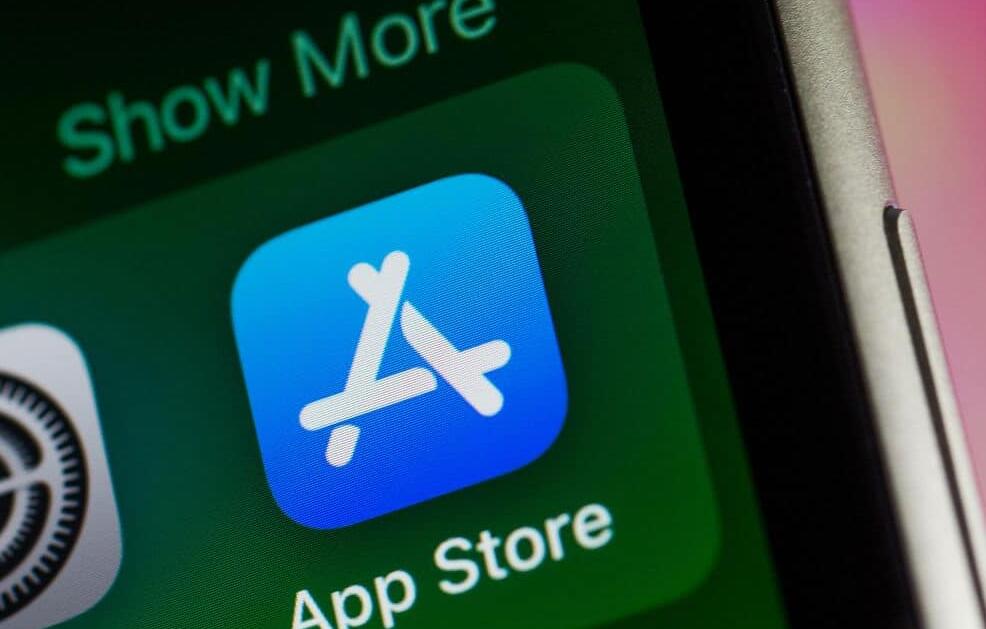
如果选择上传到App Store Connect,你将需要输入App Store Connect的开发者账号和密码,并按照提示完成上传的步骤。
至此,免费苹果App打包的步骤就完成了。你可以将生成的ipa文件分享给其他人,或上传到App Store进行发布。
需要注意的是,苹果App打包涉及到开发者账号和证书等敏感信息,为了确保安全性和合法性,建议使用官方提供的Xcode工具进行打包,并确保你的开发者账号和证书的合法性。
希望以上内容能帮助到你,如果有任何问题,请随时提问。